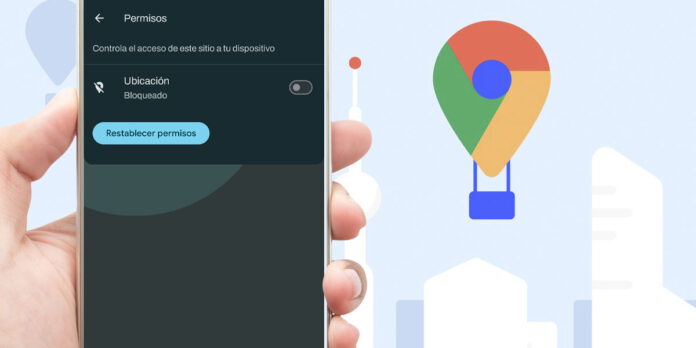
Son pocos los sitios web que nos piden darles permisos de ubicación, pues solo se necesita este permiso cuando la página web necesita saber dónde nos encontramos para poder ofrecernos algún servicio en concreto.
Por nombrar algunos ejemplos, los sitios web de venta de productos, tales como Amazon o Aliexpress, requieren de que les digamos específicamente en qué parte del mundo nos encontramos, ya que de esta forma nos pueden ofrecer ofertas de productos relacionadas con el lugar en el que vivimos.
Si accidentalmente denegaste este permiso, o bien Chrome en Android jamás te ha preguntado si querías compartir tu ubicación con alguna página web en específico, ¡no desesperes! Dar permisos de ubicación en Chrome desde un teléfono Android es más sencillo de lo que piensas.
En este artículo repasaremos los métodos que deben llevarse a cabo para poder dar este tipo de permiso, como así también qué es lo que se tiene que hacer si el permiso fue revocado de manera accidental.
¿Cómo dar permisos de ubicación en Chrome para Android?
Antes de que te mostremos paso a paso cómo otorgar estos permisos, es importante aclarar que los mismos no pueden ser activados por defecto en todos los sitios web. Así mismo, se tiene que contar con la última versión de Chrome instalada en el terminal, ya que si el navegador está desactualizado podrían aparecer errores al dar este permiso.
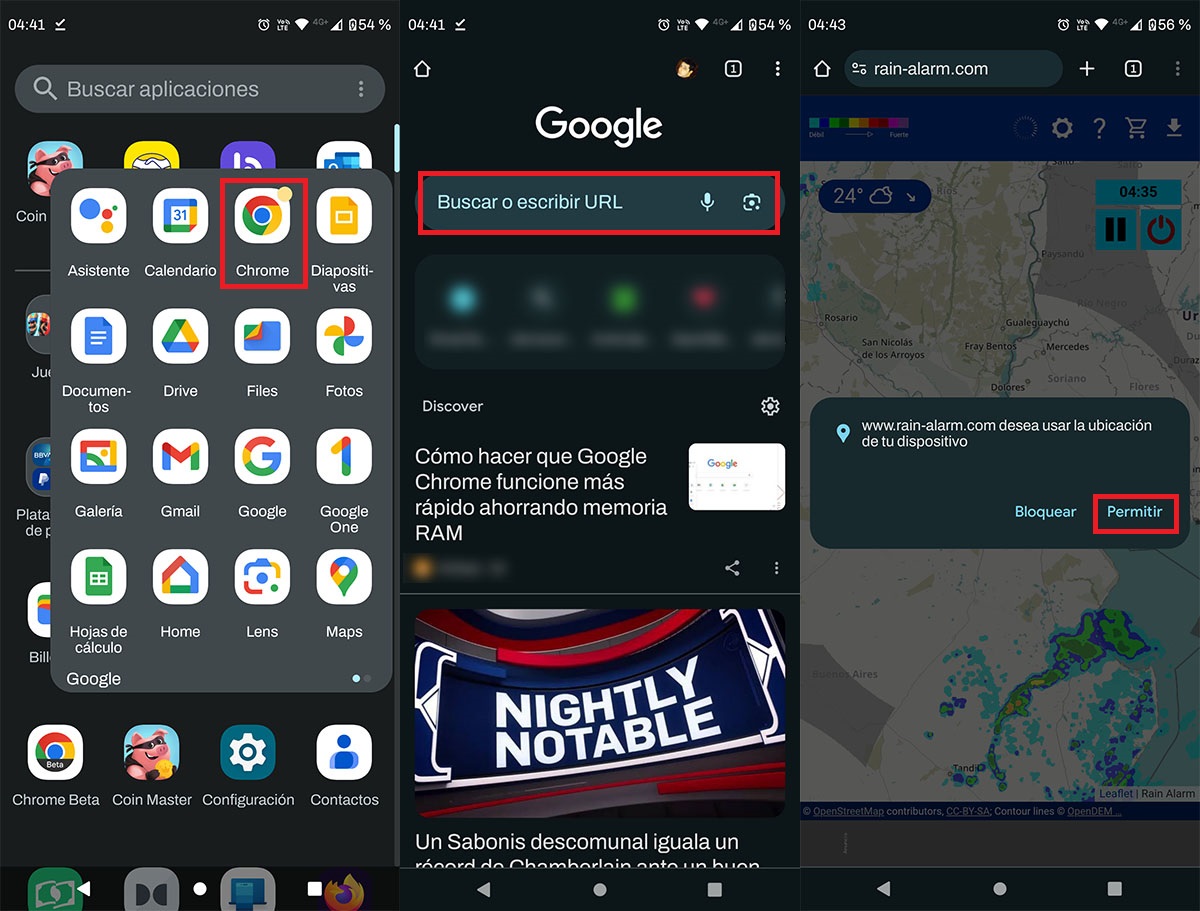
- Primero tienes que abrir Chrome desde tu móvil.
- Dentro del navegador de Google, deberás escribir la URL del sitio web al cual deseas darle permisos de ubicación.
- En segundos, dicha web te informará que desea usar la ubicación de tu dispositivo. Deberás pinchar en “Permitir” para poder otorgar ese permiso.
Si el sitio web no ha desplegado esa ventana de solicitud del permiso de ubicación, podrás activarlo manualmente realizando este tutorial:
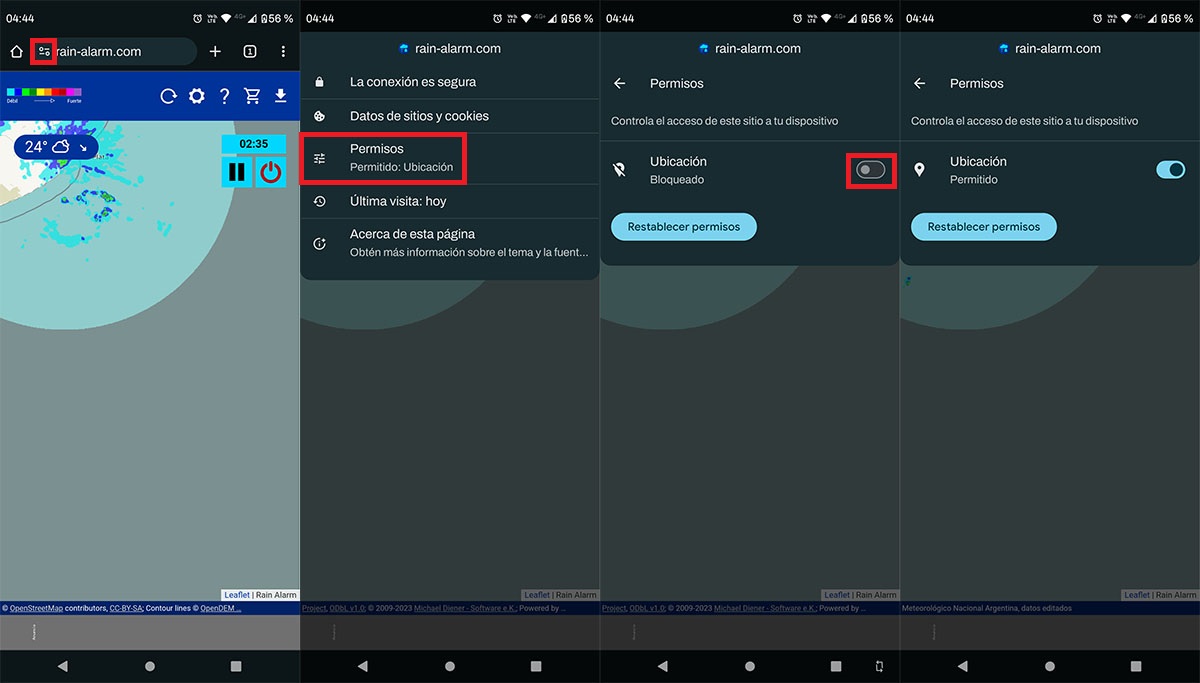
- Dentro de la página web a la que le quieres dar el permiso de ubicación, tendrás que pinchar en las dos pequeñas líneas con círculos que aparecen a la izquierda de la URL.
- Se desplegará un menú con varias opciones, pincha en la que dice “Permisos”.
- El permiso “Ubicación” aparecerá como “Bloqueado”, presiona en el botón que aparece a la derecha del mismo.
- Una vez que la opción “Ubicación” diga “Permitido”, podrás navegar por el sitio web sin problemas, y el mismo detectará tu ubicación de forma automática.
¿Sigues sin poder dar permisos de ubicación en Chrome para Android?
En caso de que los tutoriales que te hemos mostrado arriba no te hayan funcionado, deberás restablecer los permisos de ubicación siguiendo estos pasos:
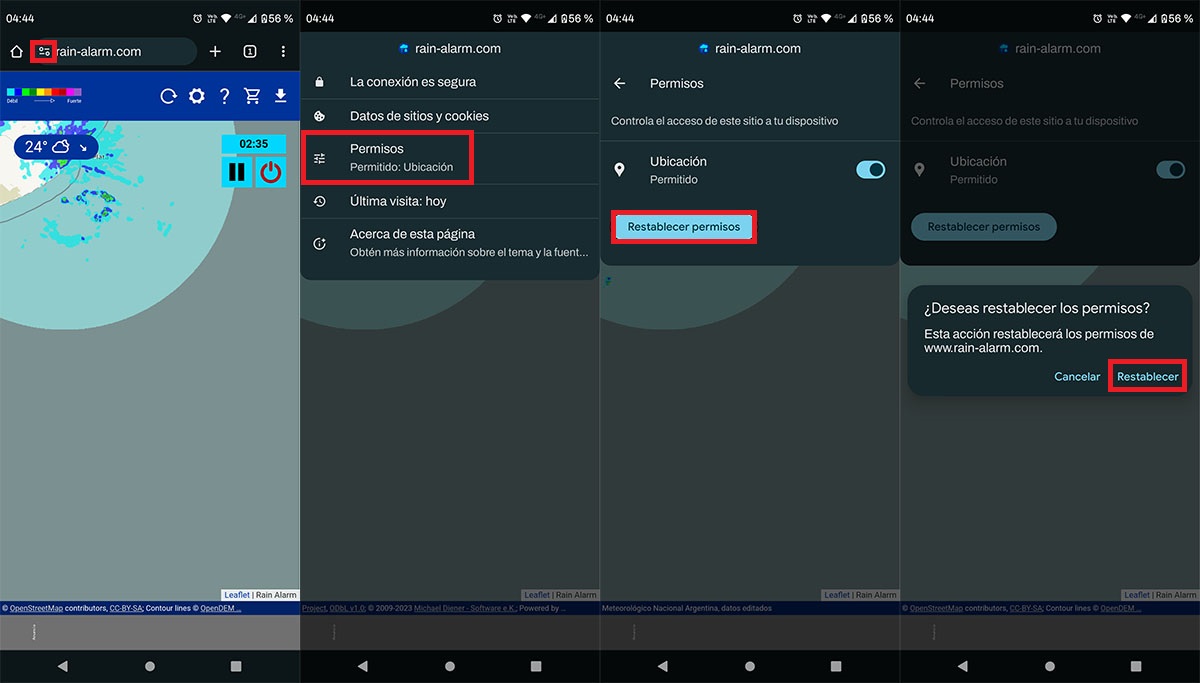
- En la página web a la que deseas darle este permiso, tendrás que pinchar en el icono que aparece a la izquierda de la URL.
- Luego, tendrás que ingresar en “Permisos”.
- Por consiguiente, deberás pinchar en “Restablecer permisos”.
- Chrome te preguntará si deseas restablecer los permisos, pincha en “Restablecer” para confirmar la decisión.
- Por último, cierra el navegador, limpia la caché del mismo en tu móvil, y vuelve a acceder a dicho sitio web. Si realizaste todos los pasos de forma correcta, la página web te preguntará si deseas darle permisos de ubicación.
Así mismo, si bloqueaste este permiso a un sitio web en concreto, estarás obligado a tener que activarlo manualmente de la siguiente manera:
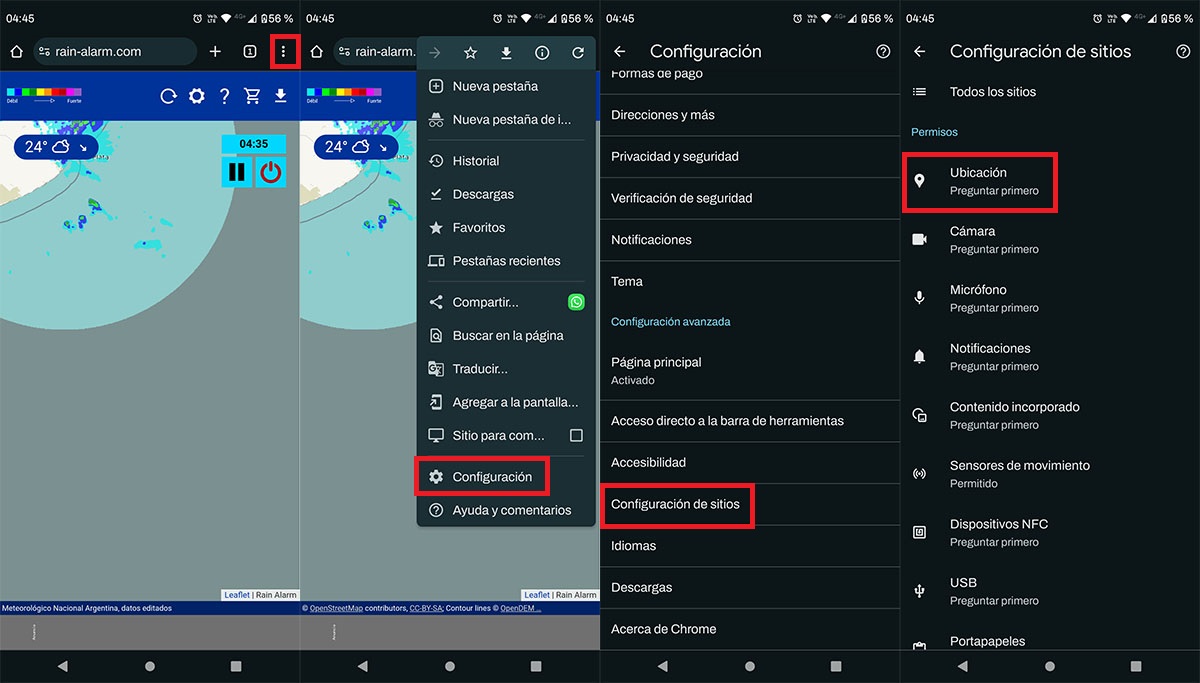
- Abre Chrome desde tu móvil. Una vez dentro del mismo, pincha en los tres pequeños puntos verticales que aparecen arriba a la derecha de la pantalla.
- Se desplegará un menú con varias opciones, presiona en “Configuración”.
- Entra en “Configuración de sitios”.
- Pincha en “Ubicación”.
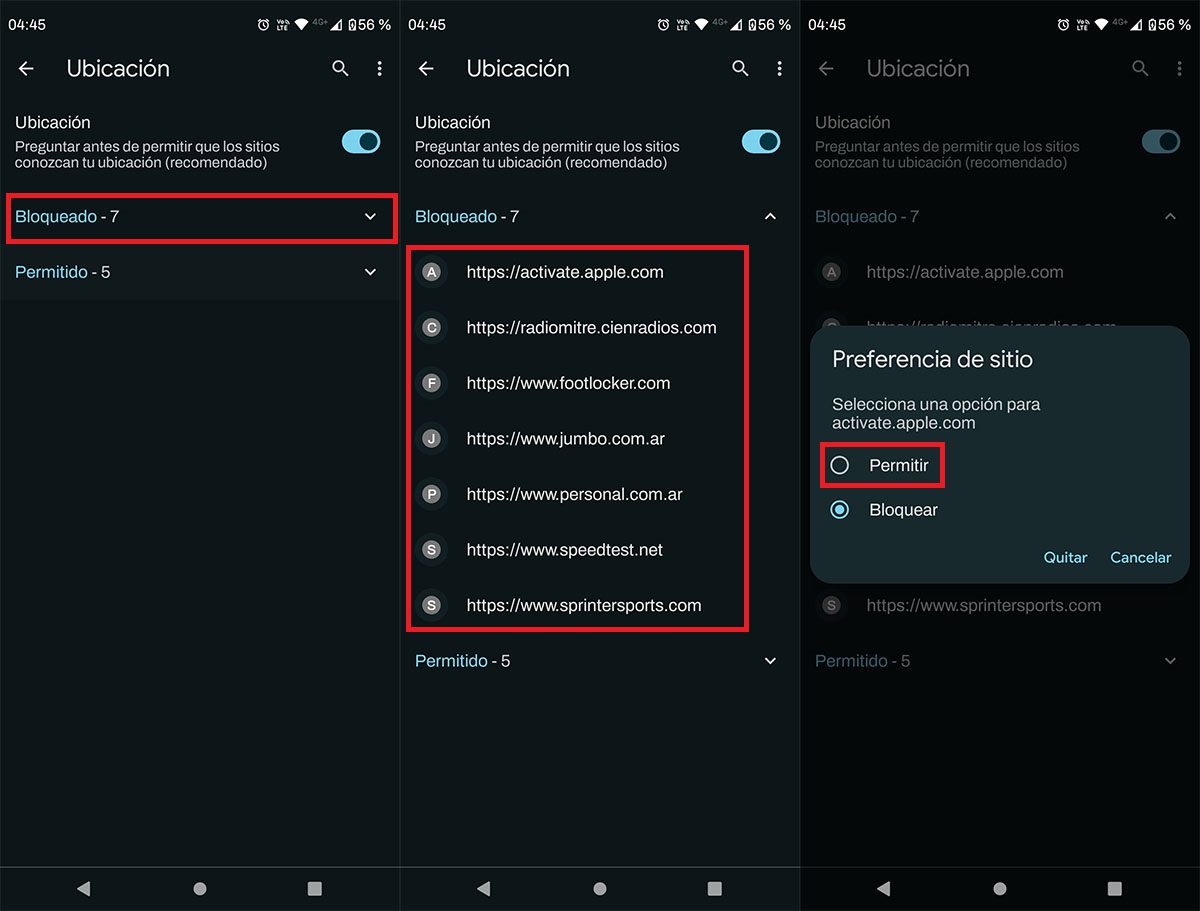
- Dale al botón “Bloqueado”.
- Busca el sitio web al cual quieres darle este permiso. Una vez hallado, pincha sobre el mismo.
- Como último paso, tendrás que seleccionar “Permitir”.
Sin más nada que añadir al respecto, deberás tener en cuenta que estos permisos se restablecerán si en algún momento cambias de móvil, desinstalas Chrome, o bien cierras la sesión de tu cuenta dentro del navegador de Google.
















